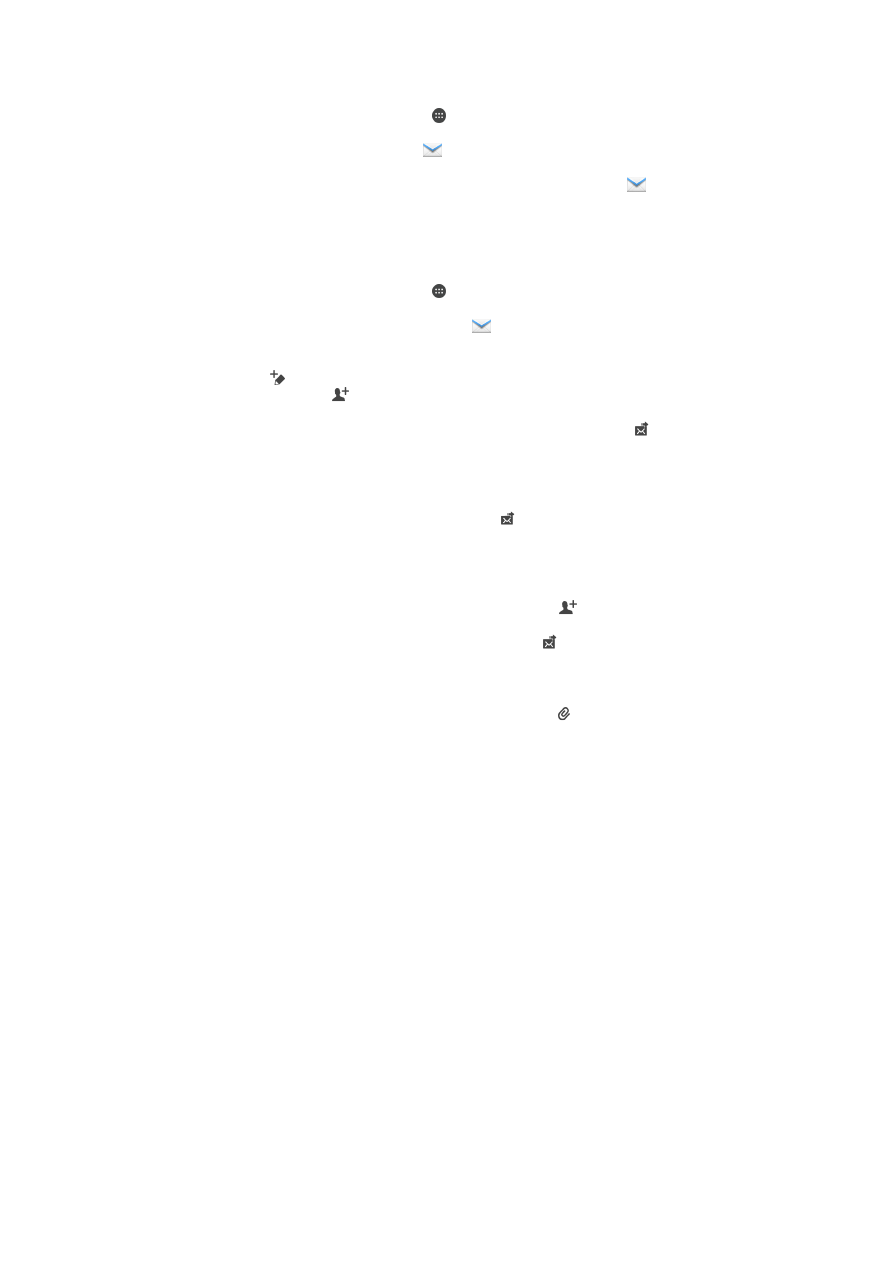
Okienko podglądu wiadomości e-mail
Okienko podglądu służy do wyświetlania i czytania wiadomości e-mail. Gdy jest aktywne,
na ekranie widać jednocześnie listę wiadomości e-mail i treść jednej wybranej
wiadomości.
68
To jest wersja internetowa niniejszej publikacji. © Drukowanie dozwolone wyłącznie do użytku prywatnego.
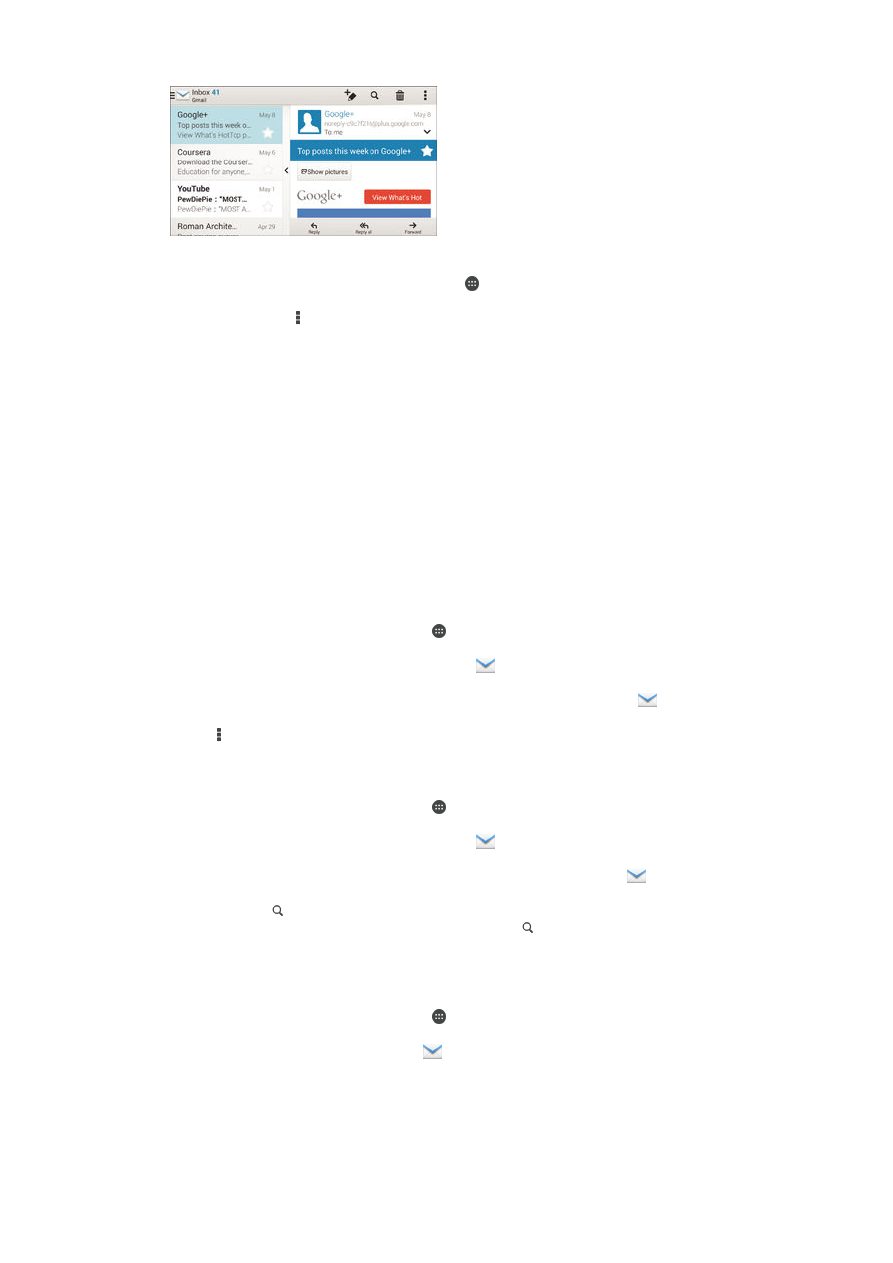
Jak zmienić ustawienia okienka podglądu wiadomości e-mail
1
W Ekran główny stuknij ikonę ekranu aplikacji , a następnie odszukaj i stuknij
ikonę
E-mail.
2
Stuknij ikonę menu , a następnie stuknij pozycje
Ustawienia > Widok złożony.
3
Wybierz opcję lub kombinację opcji, a następnie stuknij pozycję
OK.
Jak czytać wiadomości e-mail przy użyciu okienka podglądu
1
Upewnij się, że aktywowano okienko podglądu.
2
Otwórz skrzynkę odbiorczą e-mail.
3
Przewiń ekran w górę lub w dół i stuknij wiadomość e-mail, którą chcesz
przeczytać.
4
Aby wyświetlić wiadomość e-mail w trybie pełnoekranowym, stuknij pasek
podziału (między listą wiadomości e-mail a tekstem podstawowym wiadomości e-
mail).
5
Aby powrócić do normalnego widoku skrzynki odbiorczej, ponownie stuknij pasek
podziału.